Ошибка 0x800701AA — это распространенная ошибка, которая может возникнуть при попытке выполнить облачную операцию. Эта ошибка может быть вызвана рядом причин, но наиболее распространенной причиной является то, что операция, которую вы пытаетесь выполнить, не поддерживается используемым вами облачным провайдером. Есть несколько вещей, которые вы можете сделать, чтобы попытаться исправить эту ошибку. Первое, что вы должны сделать, это проверить документацию используемого вами облачного провайдера, чтобы узнать, поддерживается ли операция, которую вы пытаетесь выполнить. Если это так, вам следует проверить веб-сайт облачного провайдера, чтобы узнать, есть ли какие-либо известные проблемы с операцией, которую вы пытаетесь выполнить. Если у вас по-прежнему возникают проблемы, вы можете попробовать связаться со службой поддержки облачного провайдера. Они должны быть в состоянии помочь вам устранить проблему и заставить операцию, которую вы пытаетесь выполнить, работать.
Этот пост предлагает решения для исправления Ошибка 0x800701AA; облачная операция не была завершена в Windows 11/10. OneDrive — это служба облачного хранилища Microsoft, которая позволяет хранить файлы и получать к ним доступ из любого места на любом устройстве. Эта ошибка обычно возникает из-за нестабильного интернет-соединения или недостаточного объема памяти на вашем устройстве. К счастью, вы можете выполнить несколько простых шагов, чтобы исправить эту ошибку. Полное сообщение об ошибке гласит:
Непредвиденная ошибка не позволяет скопировать файл. Если вы продолжаете получать эту ошибку, вы можете использовать код ошибки, чтобы найти справку по этой проблеме.
Ошибка 0x800701AA: облачная операция не была завершена до истечения времени ожидания.

Исправить ошибку OneDrive 0x800701AA: облачная операция не завершена
Для того, чтобы исправить Ошибка 0x800701AA. Облачная операция не была завершена до истечения времени ожидания. в OneDrive вы можете следовать этим советам:
- Перезапустите OneDrive
- Запустите средство устранения неполадок приложений Магазина Windows.
- Сопоставьте сетевой диск для библиотеки документов SharePoint
- Сбросить OneDrive
- Выйдите и войдите в свою учетную запись OneDrive.
- Переустановите OneDrive
1] Перезапустите OneDrive
Прежде чем продолжить, мы предлагаем вам закрыть OneDrive на панели задач, а затем перезапустить его и посмотреть, решит ли это проблему.
2] Запустите средство устранения неполадок приложений Магазина Windows.
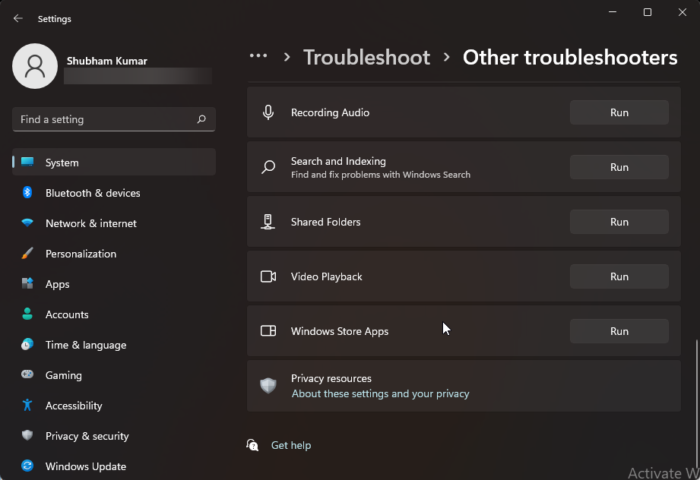
Прежде чем приступить к работе с различными способами решения этой проблемы, запустите встроенное средство устранения неполадок приложений Магазина Windows. Вот как:
- Нажимать Клавиша Windows + I открыть Настройки .
- Прокрутите вниз и выберите Устранение неполадок > Другие средства устранения неполадок .
- Нажимать бег около Приложения Магазина Windows .
- После завершения процесса перезагрузите устройство, чтобы проверить, устранена ли ошибка Xbox.
3] Подключите сетевой диск к библиотеке документов SharePoint.
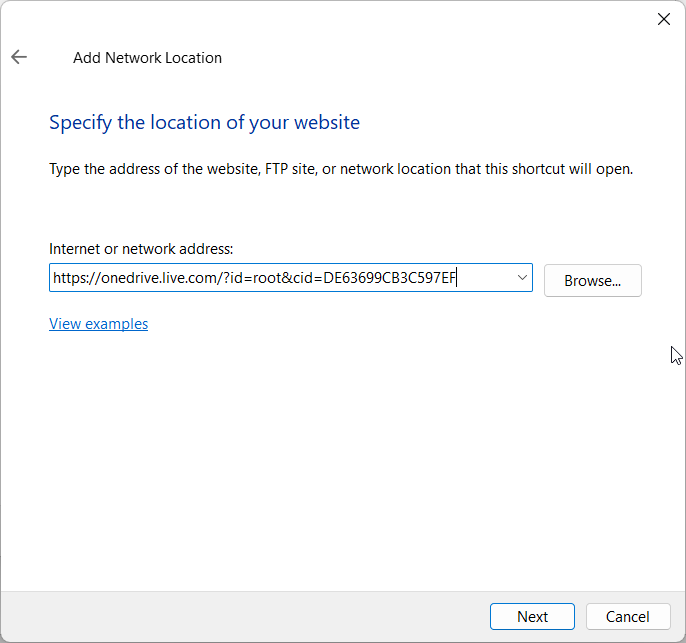
Вы можете сопоставить сетевой диск с библиотекой документов SharePoint, если ошибка появляется в рабочей учетной записи. Это встроенная функция OneDrive, которая создает сетевой концентратор и повышает доступность. Вот как:
- Открыть Страница входа в Microsoft OneDrive в любом из предпочитаемых вами браузеров.
- Введите учетные данные для входа в учетную запись Microsoft.
- Откройте файл, который вы хотите загрузить, и скопируйте его URL-адрес.
- Теперь откройте Водитель , щелкните правой кнопкой мыши Сеть на правой панели и выберите подключить сетевой диск .
- На вкладке Подключить сетевой диск щелкните Подключитесь к веб-сайту, который можно использовать для хранения документов и изображений. .
- Мастер сетевого расположения сейчас откроется. Нажимать Следующий и выберите Выберите пользовательское сетевое расположение .
- Теперь вам будет предложено указать местоположение вашего веб-сайта. Вставьте URL-адрес, который вы скопировали ранее.
- Нажимать Следующий а потом дальше Конец .
- Теперь откройте Windows PowerShell как администратор, введите следующую команду и нажмите Войти .
После этого перезагрузите устройство и проверьте, решена ли проблема.
4] Сбросить OneDrive
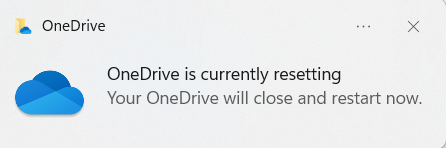
Если ошибка по-прежнему не устранена, файлы кеша OneDrive могут быть повреждены. Сбросьте настройки OneDrive по умолчанию, чтобы устранить эту проблему. Вот как вы можете это сделать:
- нажмите Клавиша Windows + R открыть бег чат.
- Введите следующее и нажмите Войти .|_+_|
- Это сбросит все компоненты OneDrive.
- После этого перезагрузите устройство и проверьте, решена ли проблема.
Сброс OneDrive иногда может помочь решить проблемы с синхронизацией, сбросив все настройки по умолчанию. После сброса приложение выполнит полную синхронизацию. Пользователи не потеряют данные при сбросе или удалении OneDrive.
5] Проверьте место в своей учетной записи Onedrive.

Неправильные значки закладок Firefox
Этот шаг включает в себя проверку наличия достаточного свободного места на вашем устройстве. Эта ошибка может возникнуть, если на жестком диске вашего устройства недостаточно места. Вот как вы можете это сделать:
- открыть Водитель , щелкните правой кнопкой мыши раздел жесткого диска OneDrive и выберите Характеристики .
- Переключить на Хранилище и проверьте, достаточно ли свободного места на вашем устройстве.
- Если нет, нажмите на Один диск значок на панели задач и нажмите Настройки .
- Переключить на Проверять вкладку и нажмите на Выключить этот компьютер .
- После этого перезагрузите устройство, войдите в OneDrive и синхронизируйте все свои данные.
- Теперь проверьте, исправлен ли код ошибки 0x800701AA.
6] Переустановите OneDrive
Если ни один из этих способов вам не помог, рассмотрите возможность переустановки OneDrive. Известно, что это помогает большинству пользователей исправить эту ошибку.
Надеюсь, что-то здесь поможет вам.















